Apples iOS ist eine führende mobile Videospielplattform. Die für das iPhone und iOS verfügbaren Spiele sind unterhaltsam, aber Spieler und Entwickler haben gelernt, dass Spiele noch besser sind, wenn sie mit Freunden direkt über das Internet gespielt werden. Hier kommt Apples Game Center ins Spiel.
Die Game Center App wurde in iOS 4.1 eingeführt. Apple hat die App in iOS 10 eingestellt und einige seiner Funktionen auf iOS verschoben.
Was ist Game Center?
Game Center ist eine Reihe von spielspezifischen Funktionen, mit denen Sie Leute finden können, gegen die Sie spielen können. Sie können Ihre Statistiken und Erfolge auch mit anderen Spielern vergleichen.
Für das Erhalten von Game Center ist iOS 4.1 oder höher erforderlich, bis einschließlich iOS 10. Wenn auf dem Gerät, auf dem etwas älter als iOS 10 ausgeführt wird, möglicherweise Game Center installiert ist.
Sie benötigen außerdem eine Apple ID, um ein Game Center-Konto einzurichten. Da Game Center in diese iOS-Versionen integriert wurde, müssen Sie nur kompatible Spiele herunterladen.
Game Center funktioniert auch auf Apple TV und einigen Versionen von macOS.
Was ist mit Game Center in iOS 10 und höher passiert?
Bei seiner Einführung war Game Center eine eigenständige App. Dieser Ansatz änderte sich mit iOS 10, als Apple die Game Center-App einstellte. Anstelle der App hat Apple einige Game Center-Funktionen zu einem Teil von iOS gemacht.
Zu den Game Center-Funktionen, die Benutzern möglicherweise zur Verfügung stehen, gehören:
- Bestenlisten
- Herausforderungen an andere Spieler
- Erfolge im Spiel
- Erfolge teilen
- Gameplay-Aufnahme
Zu den früheren Game Center-Funktionen, die nicht mehr verfügbar sind, gehören:
- Kategorie
- Profilfoto
- Möglichkeit, Freunde hinzuzufügen
- Möglichkeit, die Spiele und Statistiken von Freunden zu sehen
Wenn Sie sich darauf verlassen, dass App-Entwickler Game Center unterstützen, wird die Verwendung dieser Funktionen schwierig. Entwickler können alle Game Center-Funktionen unterstützen, einige davon oder gar keine. Es gibt keine konsistente Erfahrung mit Game Center und es ist schwierig zu wissen, welche Funktionen, falls vorhanden, mit einem Spiel verbunden sind, bevor Sie es herunterladen.
Verwalten Sie Ihr Game Center-Konto
Game Center verwendet dieselbe Apple ID, die Sie zum Kaufen im iTunes Store oder im App Store verwenden. Erstellen Sie ein neues Konto, wenn Sie möchten, dies ist jedoch nicht erforderlich. Obwohl Game Center nicht mehr als App vorhanden ist, können Sie einige Aspekte Ihres Game Center-Kontos verwalten:
-
Tippen Sie auf dem iPhone-Startbildschirm auf Einstellungen.
-
Auswählen Game Center.
-
Mach das ... an Game Center Kippschalter.
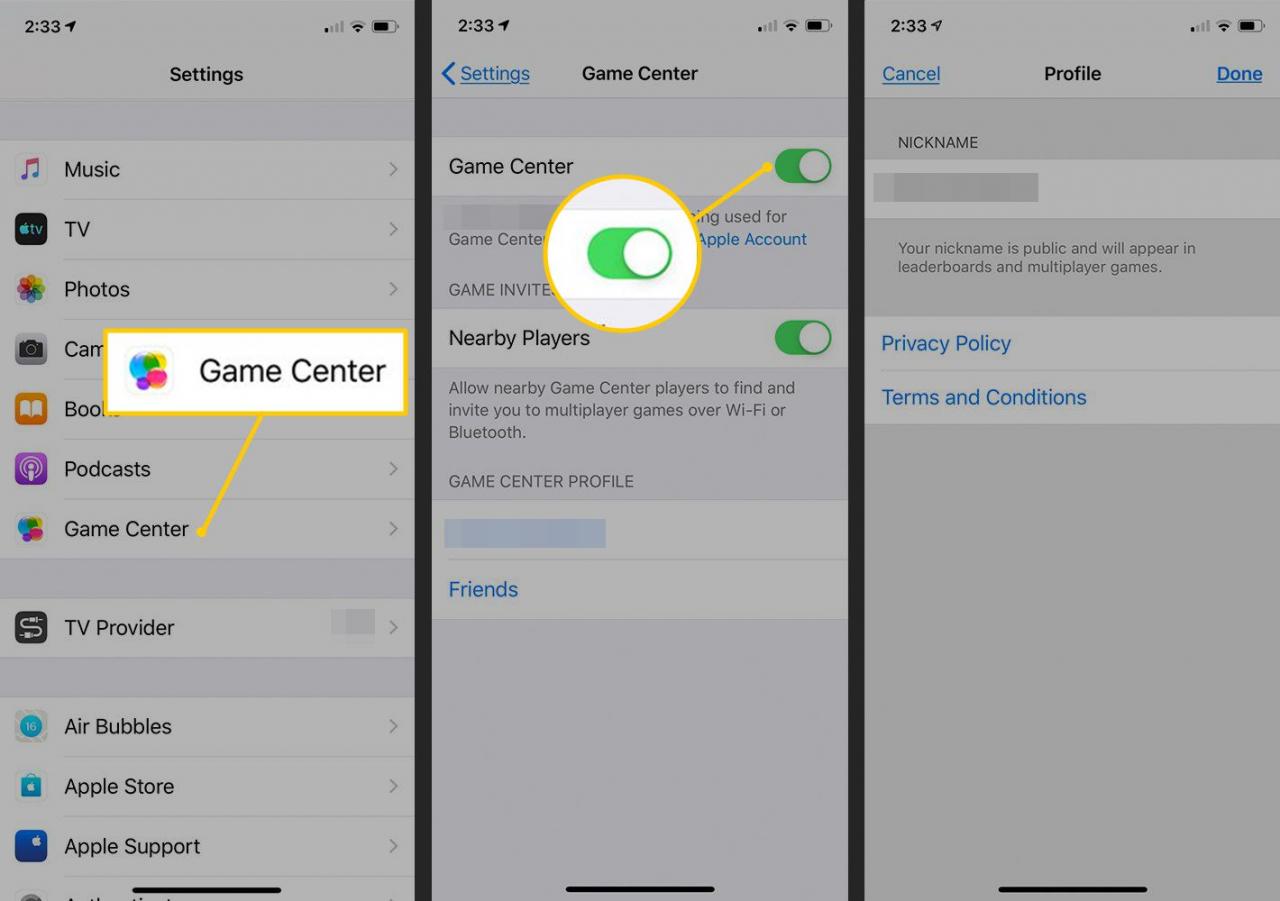
-
Mach das ... an Spieler in der Nähe Kippschalter, um Kopf-an-Kopf-Spiele mit Spielern in der Nähe zu spielen.
Sie müssen über ein Game Center-kompatibles Spiel verfügen und mit Wi-Fi oder Bluetooth verbunden sein, um mit einem anderen Spieler spielen zu können.
-
In dem Game Center-Profil Tippen Sie im Abschnitt auf Ihren Namen, um Ihr Profil zu öffnen. Mit diesem Namen werden Sie gegenüber anderen Spielern identifiziert, die Sie zu Spielen einladen.
-
Tippen Sie im Profilbildschirm auf Nickname Feld und geben Sie einen neuen Namen oder Spitznamen ein.
-
Tippen Gemacht.
Eine Änderung an Game Center in iOS 10 und höher besteht darin, dass einzelne Freunde nicht zu Ihrem Game Center-Netzwerk auf dem iPhone hinzugefügt oder daraus gelöscht werden können. Die einzige Möglichkeit besteht darin, jeden Game Center-Freund zu entfernen, den Sie haben. Da es keine Möglichkeit gibt, Freunde hinzuzufügen, stellen Sie sicher, dass Sie dies möchten, bevor Sie dies tun. Um Freunde zu entfernen, gehen Sie zum Game Center-Bildschirm und tippen Sie auf FreundeUnd wählen Sie dann Alle entfernen.
So erhalten Sie Game Center-kompatible Spiele
Früher war es einfach, Game Center-kompatible Spiele zu finden: Sie können sie in der Game Center-App suchen oder suchen. Sie wurden im App Store auch deutlich mit einem Game Center-Symbol gekennzeichnet.
Jetzt zeigen Spiele nirgendwo eindeutig an, dass sie diese Funktionen unterstützen. Sie zu finden ist Versuch und Irrtum. Suchen Sie im App Store nach Spielezentrum um kompatible Spiele zu finden, die einige Game Center-Funktionen bieten.
Wie man weiß, ob eine App Game Center unterstützt
Wenn Sie ein Spiel starten, das Game Center unterstützt, wird am oberen Bildschirmrand eine kleine Meldung mit dem Game Center-Symbol (vier ineinandergreifende farbige Kugeln) angezeigt. Die Nachricht lautet "Willkommen zurück" und zeigt Ihren Game Center-Benutzernamen an. Wenn Sie diese Meldung sehen, unterstützt die App einige Game Center-Funktionen.
Multiplayer-Spiele und Herausforderungen
Da nicht alle Spiele, die Game Center unterstützen, alle Funktionen bieten, sind die Anweisungen zur Verwendung dieser Funktionen unvollständig oder inkonsistent. Verschiedene Spiele implementieren die Funktionen unterschiedlich, sodass es keine Möglichkeit gibt, sie zu finden und zu verwenden.
Viele Spiele unterstützen Multiplayer-Spiele, Kopf-an-Kopf-Matchups und Herausforderungen. In "Herausforderungen" laden Sie Ihre Game Center-Freunde ein, Ihre Punktzahlen oder Erfolge in einem Spiel zu übertreffen. Das Finden dieser Funktionen ist in jedem Spiel unterschiedlich, aber gute Orte zum Anschauen befinden sich in der Rangliste und in den Leistungsbereichen unter a Herausforderungen Tab.
Zeigen Sie Ihre Statistiken an
Viele Game Center-kompatible Spiele verfolgen Ihre Erfolge und Auszeichnungen. Um diese Statistiken anzuzeigen, suchen Sie die Rangliste oder den Leistungsbereich der App. Es ist mit einem Symbol gekennzeichnet, das mit dem Gewinn verbunden ist, oder mit Statistiken wie einer Krone, einer Trophäe oder einer beschrifteten Schaltfläche Game Center in einem Optionsmenü oder in den Statistik- und Zielmenüs. Nachdem Sie diesen Abschnitt im Spiel gefunden haben, gibt es möglicherweise andere Optionen, darunter:
- Erfolge: Dies sind deine Erfolge im Spiel. Jedes Spiel hat unterschiedliche Erfolge für bestimmte Ziele oder Aufgaben. Sie werden hier verfolgt.
- Bestenlisten: Dies zeigt Ihr Ranking nach verschiedenen Kriterien im Vergleich zu Ihren Game Center-Freunden und allen Spielern des Spiels.
Machen Sie Bildschirmaufnahmen im Game Center
IOS 10 hat das Game Center dramatisch verändert, aber es hat einen Vorteil gebracht: die Möglichkeit, das Gameplay aufzuzeichnen, um es mit anderen zu teilen. In iOS 10 und höher müssen Spieleentwickler diese Funktion speziell implementieren. In iOS 11 und höher ist die Bildschirmaufzeichnung eine integrierte Funktion von iOS. Selbst bei Spielen mit integrierter Funktionalität variiert der Prozess.
So machen Sie eine Bildschirmaufnahme:
-
Tippen Sie auf die Kamera Symbol oder Rekord Taste. Die Besonderheiten können in verschiedenen Spielen unterschiedlich sein.
-
Tippen Sie im Kamera- oder Aufnahmefenster auf Bildschirm aufnehmen.
-
Wenn Sie mit der Aufnahme fertig sind, tippen Sie auf stoppen.
Game Center einschränken oder deaktivieren
Eltern, die sich Sorgen darüber machen, dass ihre Kinder online mit Fremden interagieren, können die elterlichen Einschränkungen des Game Centers verwenden, um die Multiplayer- und Freundfunktionen zu deaktivieren. Mit dieser Funktion können Kinder Statistiken und Erfolge verfolgen, sie jedoch vor unerwünschten oder unangemessenen Kontakten schützen.
Da Game Center keine eigenständige App mehr ist, können Sie sie oder ihre Funktionen nicht löschen. Wenn Sie nicht möchten, dass diese Funktionen verfügbar sind, richten Sie die Einschränkungen für Eltern ein.

